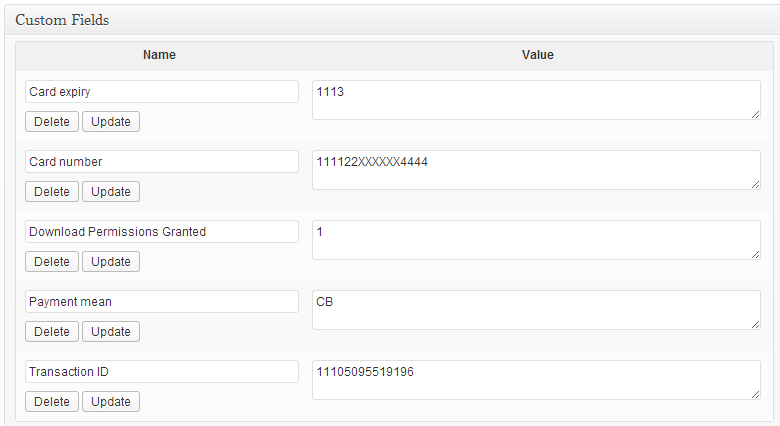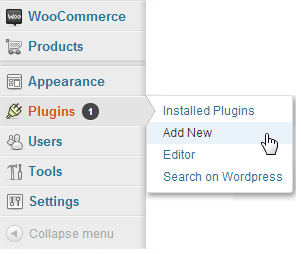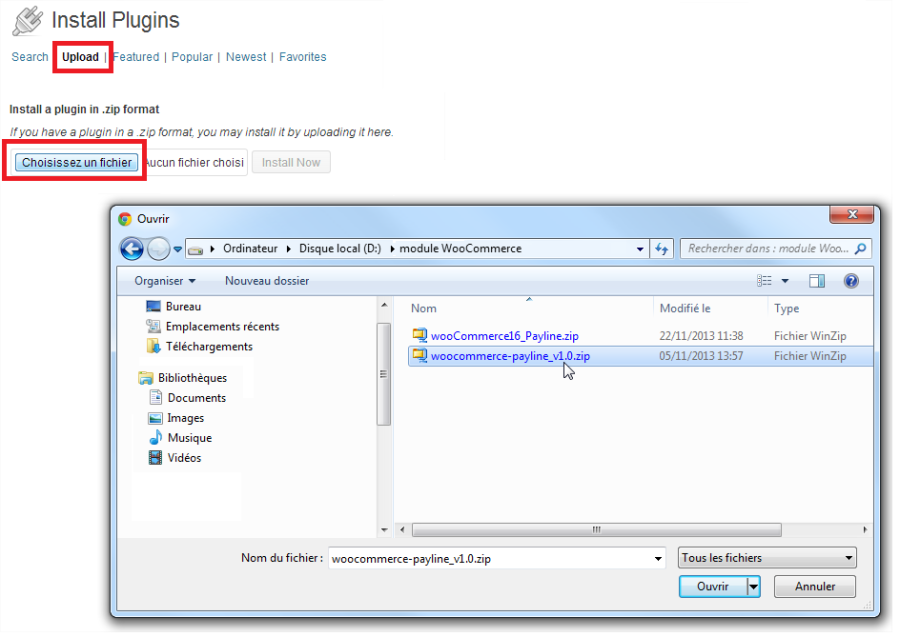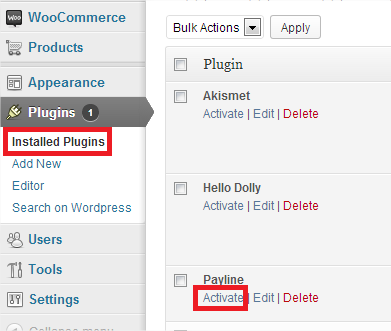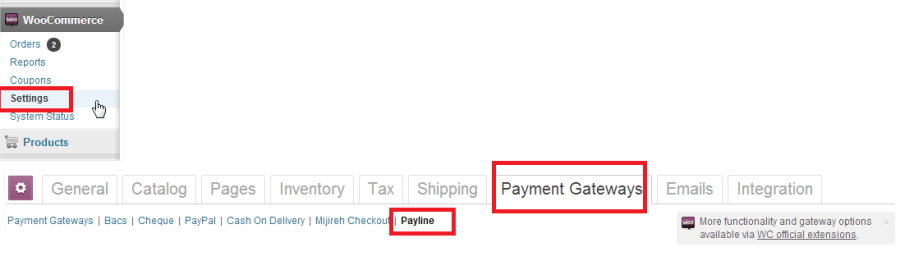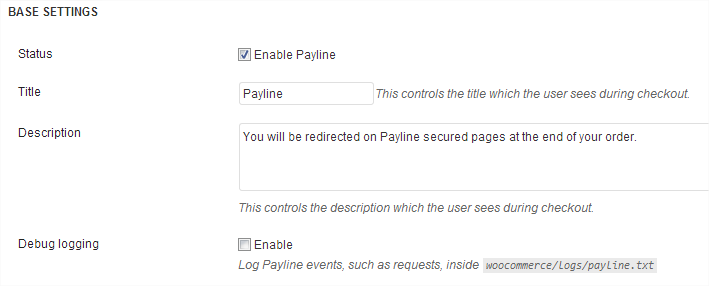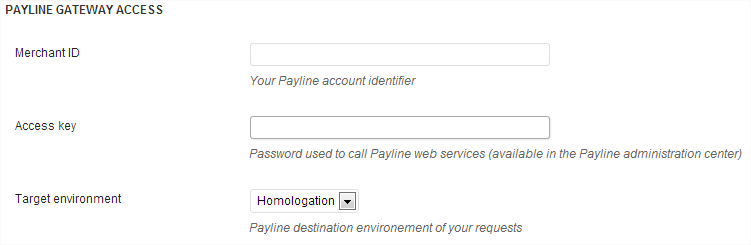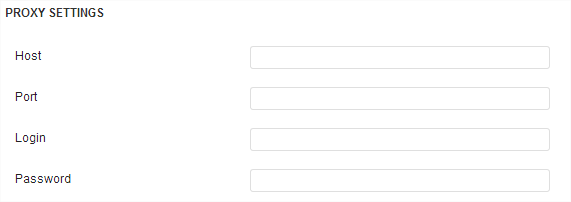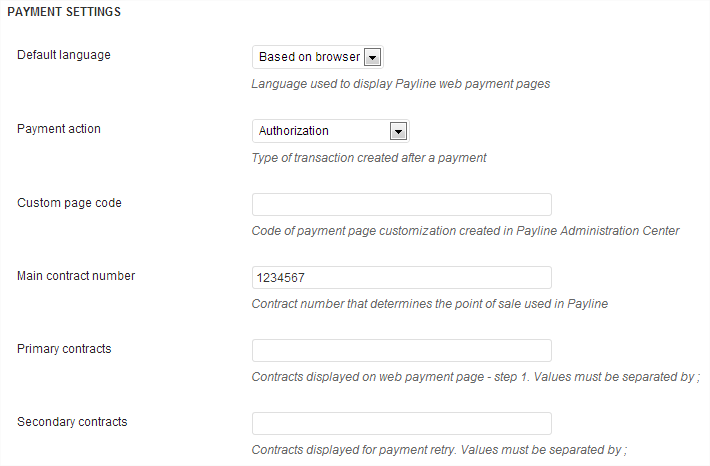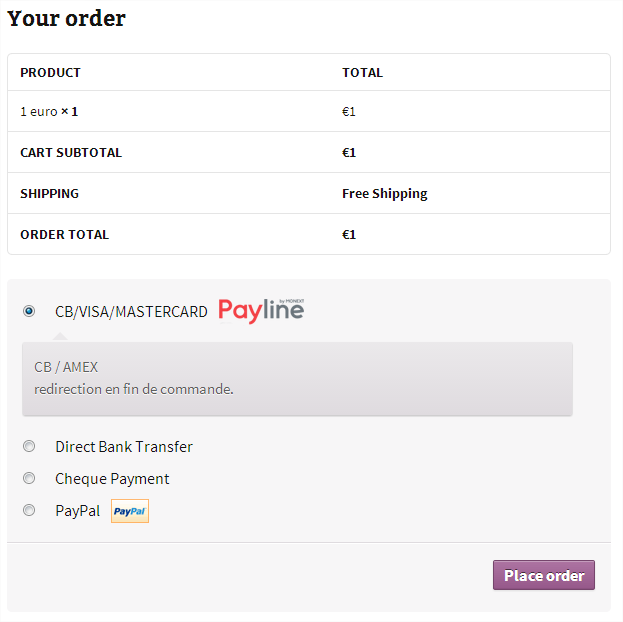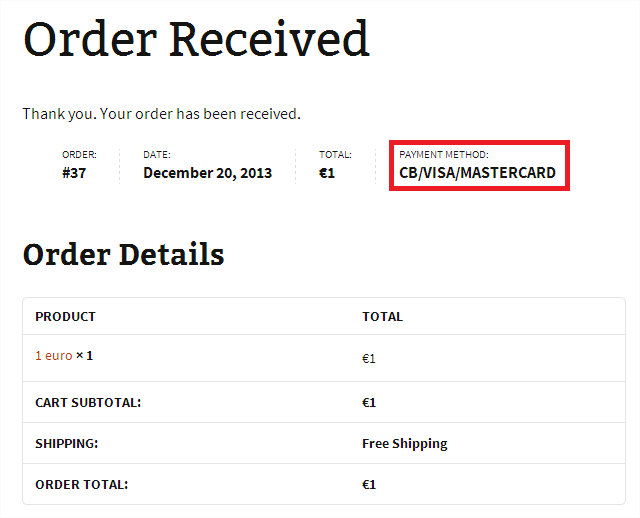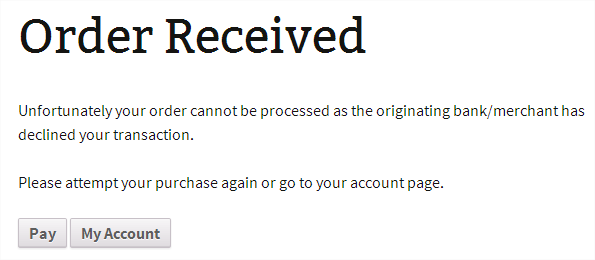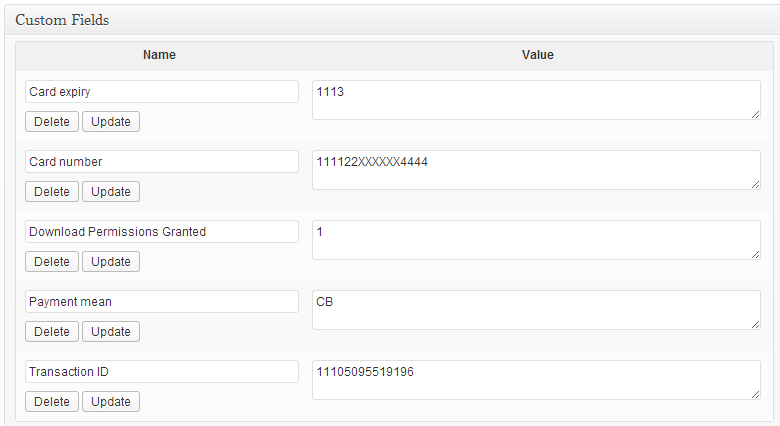Modules pour la solution e-commerce WooCommerce
(versions 1.x et 2.0)
sommaire
1. Introduction
1.1. Objet du document
1.2. Liste des documents de référence
1.3. Avertissement
1.4. Contacts
1.5. Historique des révisions
2. Présentation des modules pour WooCommerce
2.1. Structure
2.1.1. Module pour WooCommerce 1.x
2.1.2. Module pour WooCommerce 2.0
2.2. Compatibilité des modules
3. Intégration du module dans votre boutique
3.1. Pré-requis
3.2. Installation
3.2.1. Sous WooCommerce 1.x
3.2.2. Sous WooCommerce 2.0
3.3. Activation
3.4. Configuration
3.4.1. Paramètres de généraux
3.4.2. Paramètres de connexion
3.4.3. Paramètres proxy
3.4.4. Paramètres du paiement
4. Fonctionnement
4.1. Sélection de la méthode de paiement
4.2. Redirection vers la page web de paiement Payline
4.3. Retour à la boutique
4.4. Détail de la commande


 Introduction
Introduction
 Objet du document
Objet du document
Ce document décrit la composition et le fonctionnement des modules Payline pour WooCommerce, qui permettent une mise en œuvre rapide de la solution Payline dans votre boutique WooCommerce.
 Liste des documents de référence
Liste des documents de référence
Ce document complète le document de présentation fonctionnelle de Payline disponible sur le site Internet www.payline.com ou sur simple demande auprès du service d'assistance Payline.
 Avertissement
Avertissement
Ce document est la propriété exclusive de Monext. Toute reproduction intégrale ou partielle, toute utilisation par des tiers, ou toute communication à des tiers, sans accord préalable écrit de Monext, est illicite.
 Contacts
Contacts
Vous avez besoin d'aide, de conseil ou vous souhaitez simplement nous poser une question. Contactez l'Assistance Payline : support@payline.com
Si vous découvrez une erreur dans cette documentation, vous pouvez nous envoyez un email en décrivant l'erreur ou le problème aussi précisément que possible. Merci de préciser la référence du document, sa date (indiquée sur la première page du document) et le(s) numéro(s) de page(s).
 Historique des révisions
Historique des révisions
Le tableau ci-dessous liste les dernières modifications effectuées sur ce document.
date |
version |
modifications |
20/12/2013 |
1A |
version initiale |
|
|
|


 Présentation des modules pour WooCommerce
Présentation des modules pour WooCommerce
 Structure
Structure
 Module pour WooCommerce 1.x
Module pour WooCommerce 1.x
Le module pour WooCommerce 1.x est mis à disposition sous la forme d'un dossier compressé nommé wooCommerce16_Payline.zip contenant deux répertoires : assets et classes.
Il contient les éléments permettant l'appel des web services Payline, ainsi que l'intégration de Payline au sein des parties front-office (paiement) et back-office (configuration) de votre boutique réalisée sous une version 1.x de WooCommerce.
 Module pour WooCommerce 2.0
Module pour WooCommerce 2.0
Le module pour WooCommerce 2.0 est mis à disposition sous la forme d'un dossier compressé nommé woocommerce-payline_v1.0.zip contenant un seul répertoire : woocommerce-payline.
Il contient les éléments permettant l'appel des web services Payline, ainsi que l'intégration de Payline au sein des parties front-office (paiement) et back-office (configuration) de votre boutique réalisée sous WooCommerce 2.0
 Compatibilité des modules
Compatibilité des modules
Le module pour WooCommerce 2.0 est développé et testé avec l'environnement suivant :
- Wordpress 3.4.1
- WooCommerce 2.0
- systèmes d'exploitation Windows 7 Professionnel
- Apache 2.2.22
- PHP 5.3.13
Le module pour WooCommerce 1.x est développé et testé avec l'environnement suivant :
- Wordpress 3.4.1
- WooCommerce 1.6.6
- systèmes d'exploitation Windows 7 Professionnel
- Apache 2.2.22
- PHP 5.3.13

 Intégration du module dans votre boutique
Intégration du module dans votre boutique
 Pré-requis
Pré-requis
Les modules Payline pour WooCommerce sont construits autour du kit Payline PHP, dont le fonctionnement nécessite l'activation des extensions PHP php_curl, php_http, php_openssl et php_soap.
Vous devez également disposer d'un compte Payline pour configurer votre module.
La solution Payline repose sur l'appel de web services, assurez-vous que l'appel de web services sécurisés est donc possible avec votre solution d'hébergement (l'ouverture des ports 8080 et 443 en entrée/sortie est nécessaire).
 Installation
Installation
 Sous WooCommerce 1.x
Sous WooCommerce 1.x
Décompressez le contenu de wooCommerce16_Payline.zip dans le répertoire du module WooCommerce sur le serveur de votre boutique (par défaut wp-content/plugins/woocommerce/). Les sous-répertoires assets et classes étant déjà présents dans ce répertoire, cette opération va fusionner leur contenu avec celui de wooCommerce16_Payline.zip.
Editez ensuite le fichier woocommerce.php positionné sous wp-content/plugins/woocommerce/ et ajoutez la ligne surlignée ci-dessous :
// Include Core Payment Gateways
include( 'classes/gateways/class-wc-payment-gateways.php' );
include( 'classes/gateways/class-wc-payment-gateway.php' );
include( 'classes/gateways/bacs/class-wc-bacs.php' );
include( 'classes/gateways/cheque/class-wc-cheque.php' );
include( 'classes/gateways/paypal/class-wc-paypal.php' );
include( 'classes/gateways/cod/class-wc-cod.php' );
include( 'classes/gateways/mijireh/class-wc-mijireh-checkout.php' );
include( 'classes/gateways/class-wc-payline.php' );
 Sous WooCommerce 2.0
Sous WooCommerce 2.0
Connectez-vous à votre back office WordPress. Cliquez sur Add New dans le menu Pluggins :
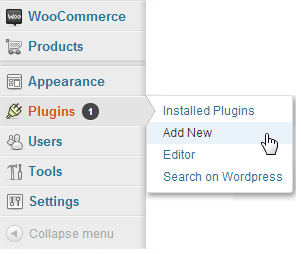
Sur l'écran Install Plugins affiché, cliquez sur le lien Upload. Cliquez ensuite sur le bouton Choisissez un fichier et sélectionner l'archive woocommerce-payline_v1.0.zip dans votre système. Un fois l'archive sélectionnée, cliquez sur le bouton Install Now.
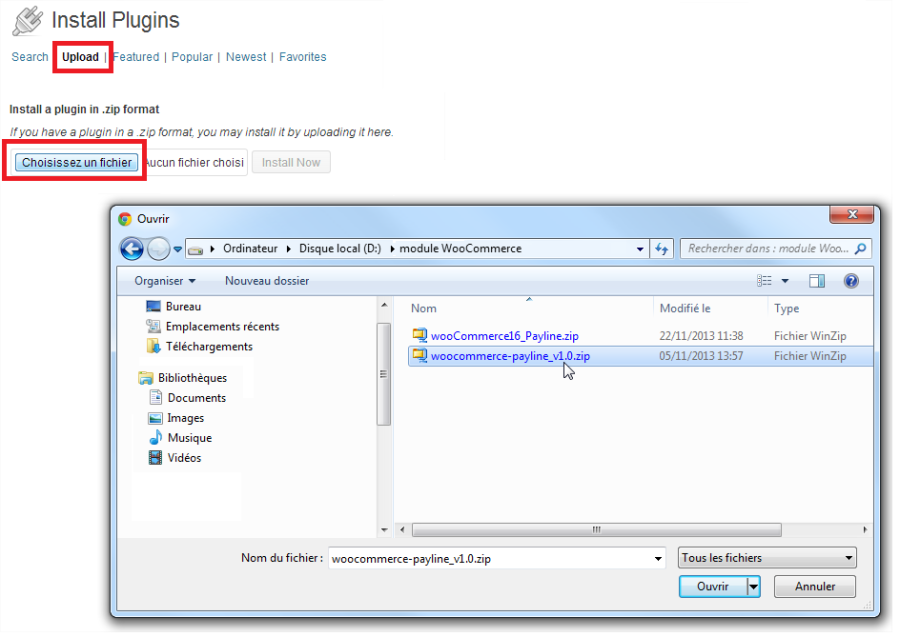
 Activation
Activation
Cette étape ne s'applique que pour le module pour WooCommerce 2.0.
Pour activer ce module, cliquer sur le lien correspondant dans l'écran Installed Pluggins :
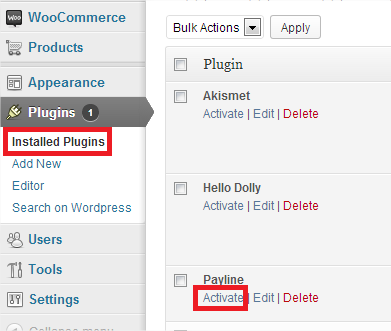
 Configuration
Configuration
Le formulaire de configuration du module Payline est accessible via le lien Payline sous l'onglet Payment Gateways de l'écran de paramétrage du module WooCommerce :
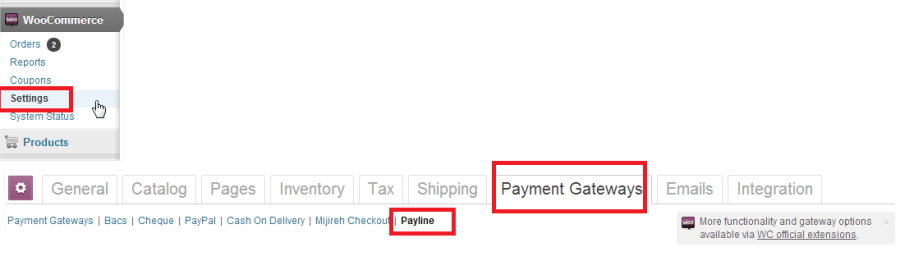
Le formulaire affiché est identique sous WooCommerce 1.x et WooCommerce 2.0
 Paramètres de généraux
Paramètres de généraux
- Status permet d'activer l'affichage du paiement via Payline dans le processus de commande.
- Title est le libellé sous lequel le paiement via Payline est proposé à l'acheteur dans le processus de commande.
- Le texte saisi dans le champ Description est affiché à l'acheteur lorsque la méthode Payline est sélectionnée.
- Debug logging permet d'activer le traçage des évènements relatifs à Payline dans le fichier spécifié.
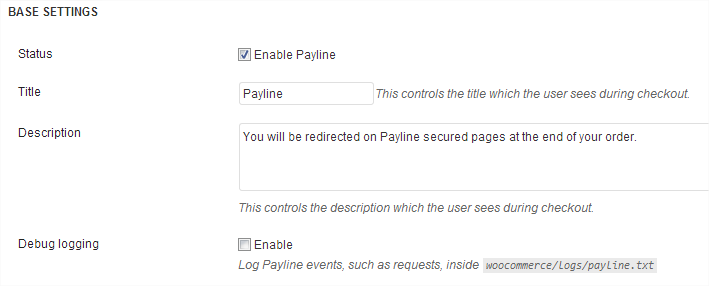
 Paramètres de connexion
Paramètres de connexion
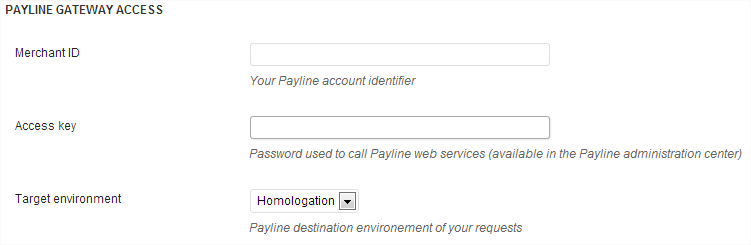
- Merchant ID est l'élément qui vous a été communiqué lors de la création de votre compte. Vous disposez d'un identifiant par environnement (homologation et production), ce champ doit donc être rempli en cohérence avec ce qui sélectionné pour Target environment
- Access Key est votre clé pour l'appel des web services Payline. Une clé vous été communiquée lors de la création de votre compte. Vous pouvez à tout moment en créer d'autres via le centre d'administration Payline.
- Target environment correspond à l'environnement Payline vers lequel vos paiements sont dirigés. L'environnement d'homologation est réservé aux tests, les paiements y sont fictifs.
 Paramètres proxy
Paramètres proxy
- Host, Port, Login et Password doivent être valorisés avec les mêmes paramètres que ceux éventuellement utilisés pour accéder à Internet depuis votre serveur. Laissez ces champs vides si vous n'utilisez pas de proxy.
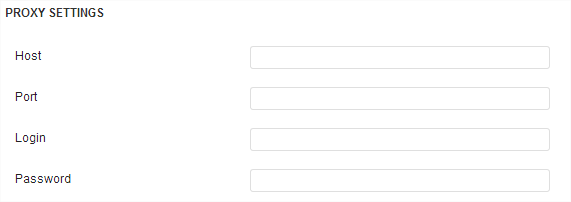
 Paramètres du paiement
Paramètres du paiement
- Default language est la langue dans laquelle la page de paiement est affichée
- Payment action détermine le type de transaction effectuée lors d'un paiement :
- Une transaction de type authorization doit être validée dans le centre d'administration Payline sous 7 jours pour que le paiement soit effectif. Ceci vous permet par exemple de ne débiter votre client qu'au moment où son achat lui est expédié.
- Une transaction de type authorization + Capture correspond à un paiement complet, l'acheteur est immédiatement débité.
- Custom page code sert à la saisie d'un code de personnalisation de vos pages de paiement, créé depuis le centre d'administration Payline.
- Main contract number est votre numéro de contrat qui détermine le point de vente utilisé
- Primary contracts doit être rempli avec les numéros de contrat (séparés par des points-virgules) correspondant aux moyens de paiement que vous souhaitez proposer à vos clients pour un premier essai de paiement.
- Secondary contracts doit être rempli avec les numéros de contrat (séparés par des points-virgules) correspondant aux moyens de paiement que vous souhaitez proposer à vos client pour une deuxième tentative de paiement, si le premier essai a échoué.
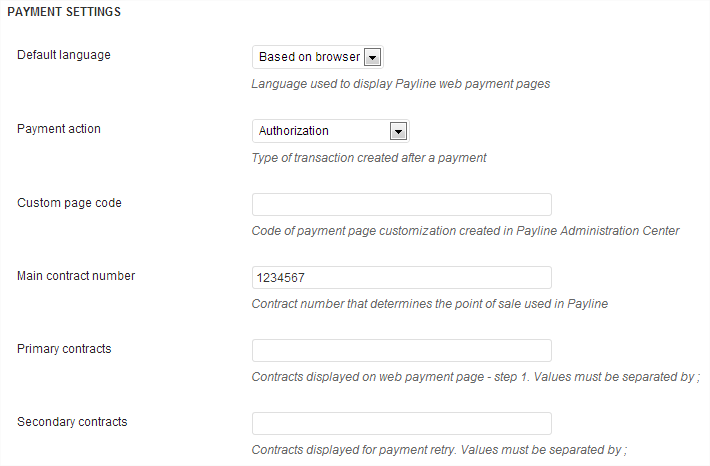
 Fonctionnement
Fonctionnement
 Sélection de la méthode de paiement
Sélection de la méthode de paiement
Une fois le module installé, configuré et activé, Payline peut être sélectionnée par les clients de votre boutique WooCommerce sur la page Checkout :
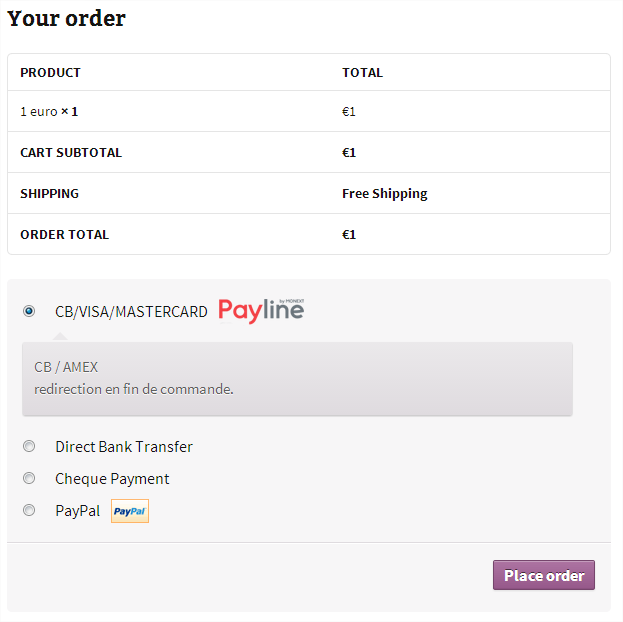
 Redirection vers la page web de paiement Payline
Redirection vers la page web de paiement Payline
Lorsqu'il valide sa commande après avoir choisi Payline comme méthode de paiement, le client est redirigé vers la page web de paiement Payline. Les moyens de paiement correspondant aux contrats choisis dans la configuration du module lui sont proposés.
Il peut procéder à la saisie de ses informations de paiement en toute sécurité.
Dès cette étape, la commande est créée à l'état pending (en attente) et peut être consultée dans le back office de la boutique
 Retour à la boutique
Retour à la boutique
Une fois la saisie de ses informations de paiement validée, le client obtient un écran de confirmation l'informant du résultat de sa transaction. Sur cet écran un bouton « retour à la boutique » lui permet d'être redirigé vers la page de confirmation de commande dans la boutique WooCommerce. Le libellé choisi pour la méthode Payline est rappelé sur cette page.
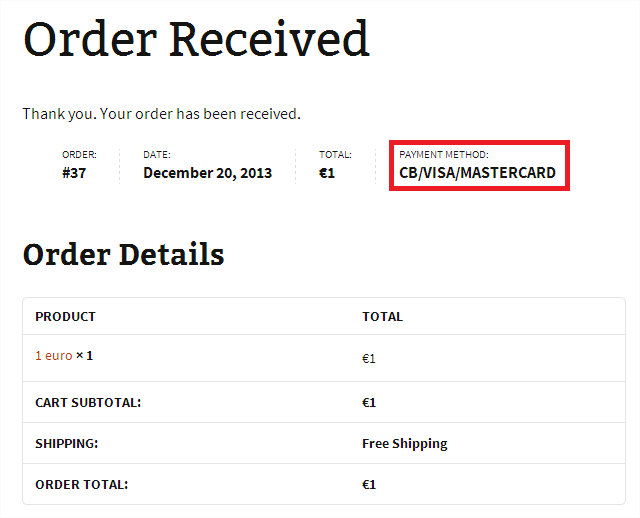
Si le paiement est annulé ou refusé, le client est redirigé vers la page standard de WooCommerce indiquant que la commande n'est pas payée. Le bouton Pay permet de recommencer le processus.
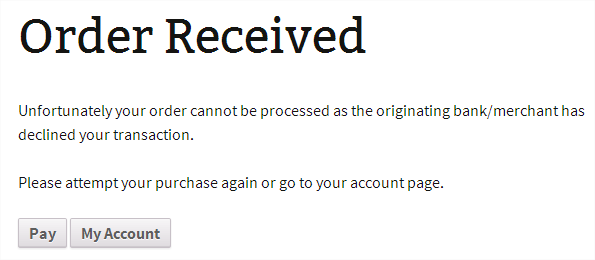
Le retour à la boutique met immédiatement le statut de la commande à jour. Si le paiement est refusé ou annulé, la commande est passée au statut failed.
Lorsque le paiement est accepté, la commande passe à l'état processing.
Si la page web de paiement est fermée sans que le client retourne à la boutique, la mise à jour dans votre boutique WooCommerce sera automatiquement effectuée par le traitement de notification Payline.
 Détail de la commande
Détail de la commande
Les informations relatives au Paiement apparaissent dans la partie Custom Fields du détail de la commande :